
Главная страница Случайная страница
КАТЕГОРИИ:
АвтомобилиАстрономияБиологияГеографияДом и садДругие языкиДругоеИнформатикаИсторияКультураЛитератураЛогикаМатематикаМедицинаМеталлургияМеханикаОбразованиеОхрана трудаПедагогикаПолитикаПравоПсихологияРелигияРиторикаСоциологияСпортСтроительствоТехнологияТуризмФизикаФилософияФинансыХимияЧерчениеЭкологияЭкономикаЭлектроника
Общие сведения. К лабораторному занятию №1 по теме «установка геоинформационной системы»
|
|
МЕТОДИЧЕСКИЕ УКАЗАНИЯ
к лабораторному занятию №1
по теме «Установка геоинформационной системы»
Направление подготовки
120700 Землеустройство и кадастры
Профиль подготовки
Земельный кадастр
Землеустройство
Городской кадастр
Квалификация (степень) выпускника
Бакалавр
УФА 2014
УДК 631
ББК 41.4
М 54
Рассмотрены и обсуждены на заседании кафедры кадастра недвижимости и геодезии (протокол №4 от 13 сентября 2014 года).
Рекомендованы к изданию методической комиссией факультета землеустройства и лесного хозяйства (протокол №4 от 5 декабря 2013 года).
Составители: к.с.-х.н., доцент Минниахметов И.С.
ассистент Лыкасов О.Н.
Рецензент: к.г.н., доцент кафедры природообустройства,
строительства и гидравлики Загитова Л.Р.
Ответственный за выпуск: зав кафедрой кадастра недвижимости и геодезии, к.с.-х.н., доцент Ишбулатов М.Г.
© г. Уфа, БГАУ, кафедра кадастра недвижимости и геодезии.
Тема: «Установка геоинформационной системы»
Цель занятия: научитьсяустанавливать программу на компьютер.
Материалы и оборудования: компьютер, тетрадь, мультимедийное оборудование, флеш-карта, установочные программы.
ОБЩИЕ СВЕДЕНИЯ
Для изучения земельно-информационных систем необходимо установить на ПК (ноутбук и пр.) специализированные программы помимо офиса. Установка ГИС – один из важных этапов. Установка ГИС Ингео нужна для выполнения дальнейших заданий по курсу. В компьютерном классе ГИС установлена. Данная методичка нужна для установки программного обеспечения на персональные машины преподавателей и студентов.
Лабораторная работа № 1
Тема: «Установка ГИС»
- Установка геоинформационной системы
Установка ГИС на примере «Ингео 4.4.»
1. Запустить SetupIngeo_4_4.exe. В появившемся Мастере установки следовать инструкциям до слова " Готово" включительно (Главное, отказаться от предложения о перезагрузки!!! Это нужно для окончательной настройки программы в условиях Windows 7 и выше).
2. Для функционирования ГИС необходима Borland Database Engine (BDE) – подсистема доступа к табличным данным. Входит в комплект поставки ГИС. Чтобы её настроить, нужно войти в появившийся ярлычок " ГИС ИнГEO 4" на рабочем столе и правой клавишей мыши на " Администратор BDE" вызвать контекстное меню и выбрать " Запуск от имени администратора".
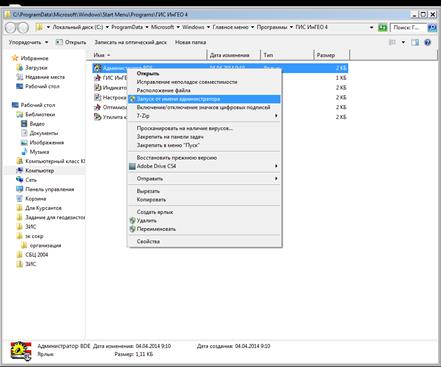
Рисунок 1 Папка Гис Ингео
Появится окно Администратора BDE.




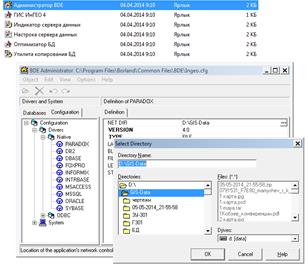
Рисунок 2 Окно Администратора BDE
2.1. Выбрать слева вкладку " Configuration" (см. 1 Рис. 2), затем, нажимая стрелку вправо (на клавиатуре) дойти до Парадокса (Configuration\Driver\Native\PARADOX) (см. 2 Рис. 2),
2.2. В строке NET DIR (справа) нажмите на пустое поле (там где написано " С: \") появятся три точки (см. 3 Рис. 2), нажмите на них (появится окно Select Directory) и выберите любой другой каталог, например, " C: \Program Files\Integro"
2.3. После этого под строкой меню появятся красная и синяя стрелки (см. 3 Рис. 2), нажмите на правую, синюю (Apply) и согласитесь с предупреждениями, после чего закройте окно администрирования BDE.
3. Для того, чтобы активировать программу (перевести из режима Демо в рабочее состояние) нужно установить файл лицензии (ключ, покупается отдельно). Поставить ключ (IngeoServer.lic) нужно в ту папку, куда установлена Ингео (скорее всего, это " C: \Program Files\Integro\InGeo").
В результате, ГИС установлена и активирована. Сервер данных Ингео может работать в двух режимах — в режиме приложения (индикатор сервера данных) и как служба. При работе как приложение, нужно всегда следить, чтобы он был включен до самой Ингео и был в активном состоянии. При работе как служба сервер включается автоматически и потребляет меньше ресурсов.
4. Правой клавишей на слове «Компьютер» (в окне проводника слева) вызываем контекстное меню, а там выбираем «Управление» (см. Рис.3). Через некоторое время появляется окно «Управление компьютером» (см. Рис.4). Отыскиваем «Службы и приложения» двойным щелчком нажимаем на нём, затем просто на «Службы» (см. 1 Рис.4). Появится список служб, среди которых находим «Сервер данных Ингео» (см. 2 Рис.4). Так же двойным щелчком вызываем Свойства – откроется окно свойство сервера данных Ингео.
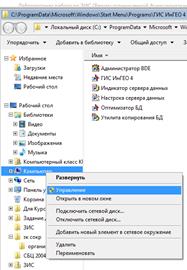
Рисунок 3 Вызов оснастки " Управление компьютером"




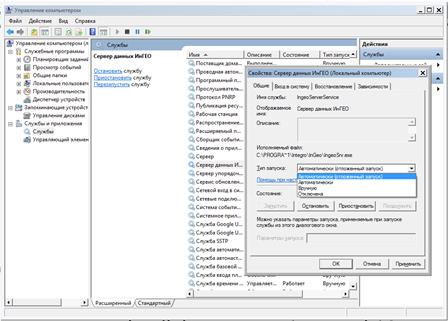
Рисунок 4 Управление компьютером, вызов свойств службы
4.1. Меняем Тип запуска «Вручную» на «Автоматически (отложенный запуск)» (см. 3 Рис.4)
4.2. Нажать на кнопку «Запуск» (см. 4 Рис.4), убедиться, что состояние «Работает», закрыть свойства, закрыть «Управление компьютером».
Вопросы для самоконтроля знаний
|